Содержание
Как провести трансляцию ВКонтакте? | Nethouse.События
Что такое ВКонтакте и почему стоит проводить прямые эфиры?
Как подготовиться к трансляции?
Как провести трансляцию ВКонтакте через смартфон?
Как провести трансляцию через приложение VK Live?
Как провести трансляцию ВКонтакте через компьютер?
Подробнее о том, как настроить программу для записи и трансляции видео
Что такое ВКонтакте и почему стоит проводить прямые эфиры?
ВКонтакте — это российская социальная сеть, которая была создана в 2006 году. Сайт функционирует на 89 языках, но по большей части популярен только у русскоговорящей аудитории.
ВКонтакте постоянно совершенствует свой функционал и добавляет интересные нововведения. Так, в 2016 году появились прямые эфиры. Изначально трансляцию можно было запустить только со смартфона, однако позже разработчики доработали эту функцию, и теперь можно запускать эфиры и с компьютера.
В чем преимущество прямых эфиров во ВКонтакте? В первую очередь, это удобный способ поддерживать коммуникацию с подписчиками, если большая часть вашей целевой аудитории находится именно в сообществах этой социальной сети. ВКонтакте отправляет всем участникам уведомление о начале трансляции, а пост появляется на стене сообщества. Это помогает привлечь аудиторию и сподвигнуть ее к просмотру.
ВКонтакте отправляет всем участникам уведомление о начале трансляции, а пост появляется на стене сообщества. Это помогает привлечь аудиторию и сподвигнуть ее к просмотру.
Как подготовиться к трансляции?
Если вы не любитель спонтанных импровизаций, вам лучше подготовиться к проведению прямого эфира заранее.
- Тема. Для начала определитесь с темой эфира, из которой затем сформулируйте название трансляции. Оно вам понадобится при подключении.
- Содержание. Желательно заранее продумать смысловую составляющую вашего эфира и тезисно расписать, о чем вы будете рассказывать и как удерживать аудиторию. Тут могут сработать стандартные способы: розыгрыш, эксклюзивная информация и другое.
- Анонс. Обязательно анонсируйте свое мероприятие. Кстати, если у вас нет идей насчет темы, а провести эфир хочется, пообщайтесь со своими подписчиками. Выясните, что их волнует больше всего на данный момент и что они хотели бы обсудить.

- Устройство. Техническая сторона для проведения эфира важна. Поэтому заранее подумайте, с какого устройства вы хотите проводить трансляцию. Это может быть смартфон, компьютер или планшет.
- Оборудование. Вам необходим хороший и стабильный интернет. Проверьте качество связи через специальный сервис и не используйте общественный Wi-Fi. При этом подключите мобильный интернет, но не устанавливайте ограничения.
- Штатив. Если решили проводить эфир через мобильное устройство, используйте подставку или штатив.
- Микрофон. Желательно не использовать встроенный микрофон вашего устройства, он будет транслировать не только вас, но и все звуки в помещении и шумы. Лучше использовать внешний микрофон или гарнитуру.
- Подготовка и проверка. Если вы сильно волнуетесь, запишите тестовое видео, которое позволит посмотреть и послушать себя со стороны. Можно также провести трансляцию со своими коллегами или друзьями, так вы сможете потренироваться и получить ценные советы или предложения.
 Помните, вы обязательно справитесь!
Помните, вы обязательно справитесь!
Как было сказано ранее, эфиры ВКонтакте можно проводить со смартфона и компьютера, мы разберем оба способа ниже.
Как провести трансляцию ВКонтакте через смартфон?
- Сперва нужно скачать официальное приложение социальной сети. После чего авторизуйтесь в своем профиле, либо зарегистрируйтесь.
- Для трансляция с личной страницы перейдите в ленту новостей и нажмите значок «Добавить историю» с вашей аватаркой в кружочке. Слева — «Прямой эфир», смахните вправо и вам откроется окно начала трансляции. Затем введите название прямого эфира, нажмите кнопку «Начать трансляцию». Готово!
- Для проведения трансляции от лица сообщества существует два способа. Первый: проделайте полностью действия из п. 2, а затем, чтобы изменить ведущего эфира с себя на группу, нажмите на аватар в верхней части экрана. После этого аудитория, которая получит оповещение о начале трансляции и доступ к ней, изменится с ваших друзей на подписчиков сообщества.

- Второй способ, чтобы провести трансляцию от имени сообщества: перейдите в ваше сообщество, пролистайте страницу до поля для создания новых записей на стене, нажмите на значок камеры.
- Если вы хотите провести горизонтальную трансляцию, не забудьте повернуть телефон, чтобы камера переключилась.
- Вы можете выбрать настройки приватности трансляции, нажав на значок шестеренки сверху. Например, можно запретить писать комментарии или скрыть эфир от конкретного пользователя. Сделать это нужно заранее, во время трансляции изменять настройки нельзя.
- Кнопка скрепки позволит вам прикреплять для участников эфира ссылки, товары, записи и опросы во время трансляции.
- Когда вы завершите эфир, у вас есть несколько вариантов, как с ним поступить. Также вы можете посмотреть статистику или удалить запись после завершения эфира.
Статистика включает в себя: весь список зрителей, в целом общее количество просмотров, а также количество переходов по прикрепленным ссылкам и количество голосов от зрителей во время эфира.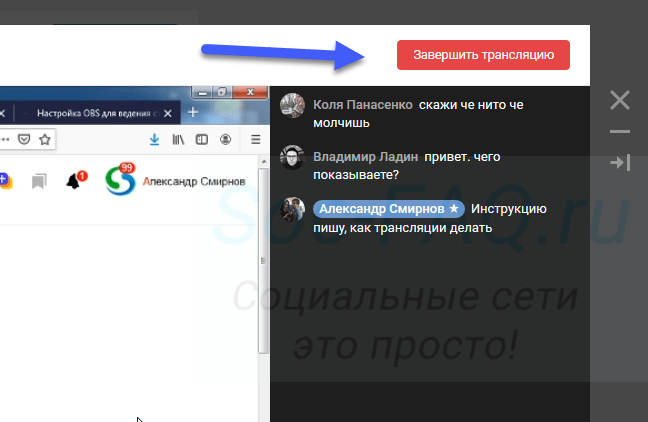
Оставляем вам ссылку на официальную инструкцию от команды ВКонтакте .
Как провести трансляцию через приложение VK Live?
Команда разработчиков ВКонтакте выпустили специальное приложение — VK Live. Изначально оно было доступно только для пользователей iPhone, позже появилась версия для смартфонов на Android. Рассмотрим, как им пользоваться.
- После установки приложения войдите в него, используя свой профиль ВКонтакте.
- На главной странице у вас будет представлен список всех проходящих прямых эфиров. Вы можете выбрать «Случайную трансляцию» и присоединиться к ней.
- Смахните влево, появится меню, где вы сможете увидеть свои трансляции, а также переключить автора трансляции со своей личной страницы на сообщество.
- Нажмите на значок камеры, чтобы начать прямой эфир.
- Вы заранее можете отключить комментарии и геолокацию.
- После завершения эфира вам будет доступна статистика: количество просмотров, лайков и голосов.
 Голоса повышают ваш рейтинг в приложении.
Голоса повышают ваш рейтинг в приложении. - Также вы можете заполучить Фанатов, которые присылают вам подарки.
Как провести трансляцию ВКонтакте через компьютер?
- Необходимо сперва скачать специальное приложение на ваш ПК. Оно поможет транслировать видео и звук с экрана вашего компьютера. Подробнее о такие приложениях мы расскажем ниже, а также покажем, как их настраивать.
- Оформите свою трансляцию. Используя браузер компьютера, перейдите в сообщество или на вашу личную страницу.
- В разделе «Видео» нажмите кнопку «Создать трансляцию». Вы должны быть Администратором сообщества, чтобы эта функция была вам доступна.
- Загрузите обложку трансляции в широкоформатном разрешении 16х9. Укажите название и описание, выберите категорию вашего прямого эфира: новости, спорт, образование. Не забудьте установить необходимые настройки, вроде отключения комментариев или публикации на стене сообщества. Убедитесь, что у вас стоит галочка для оповещения подписчиков и друзей о начале трансляции.

- Разверните раздел «Настройка программы для трансляции». Именно сюда необходимо ввести KEY (ключ потока) и URL (ссылку). Эти данные вы сможете получить в программе для трансляции видео и аудио (см.ниже). Важно! Эту информацию никому нельзя передавать!
- Данные (URL и KEY) из ВКонтакте внесите в программу для проведения трансляции.
- Галочка на «Предварительном просмотре» поможет вам заранее проверить корректную работу видео и звука.
- Запустите поток в программе для трансляции.
- В браузере откройте плеер вашей трансляции.
- Когда решите выйти в прямой эфир, нажмите «Опубликовать».
- Для завершения эфира вам сначала нужно остановить поток в программе, а только потом нажать кнопку в браузере «Завершить трансляцию».
Оставляем вам ссылку на официальную инструкцию от команды ВКонтакте.
Подробнее о том, как настроить программу для записи и трансляции видео
Если вы выбрали компьютер в качестве устройства для проведения эфира, у вас наверняка возникли вопросы «Как настроить OBS? А что лучше выбрать? Куда нажимать?». Поэтому мы решили составить небольшую инструкцию.
Поэтому мы решили составить небольшую инструкцию.
Давайте разберемся, что это за программы такие и какие существуют аналоги. Это программы с открытым исходным кодом для записи видео и потокового вещания. Они захватывают изображение с вашего портативного устройства и позволяют создавать онлайн-трансляции на YouTube, Facebook, ВКонтакте и так далее.
Wirecast — этот инструмент для производства потокового видео создала компания Telestream. Она работает на операционных системах Windows и macOS. Однако она считается профессиональной и довольно сложной в использовании. Подойдет для телевидения, например, трансляции спортивного матча или других программ.
XSplit Broadcaster — отличный бесплатный аналог, отличается лишь некоторыми небольшими функциями, однако по большей части ее работа направлена на трансляции из видеоигр. Многие отмечают интуитивно понятный и стильный интерфейс.
ManyCam — эта программа позволяет добавлять фильтры и эффекты в видеопоток.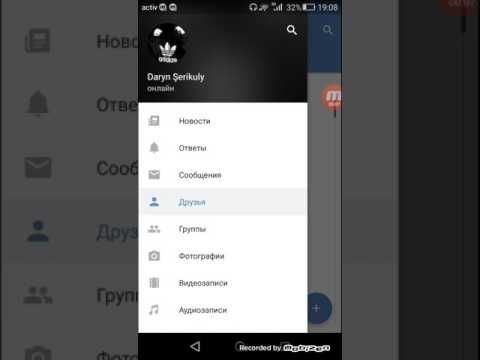 При этом хорошо выполняет функцию видеотрансляции в режиме онлайн.
При этом хорошо выполняет функцию видеотрансляции в режиме онлайн.
OBS — признанный игрок на рынке, поэтому ниже мы представили инструкцию именно по ней.
Open Broadcaster Software (OBS) — бесплатная программа, которая позволяет транслировать и записывать видео. Команда ВКонтакте советует использовать именно ее для проведения трансляций на этой платформе.
Разберемся немного в том, как ее настраивать.
- В правом нижнем углу выберите кнопку «Настройки», откроется новое окно, теперь вы сможете выбрать все необходимые функции для запуска трансляции. На скриншоте мы указали стандартный набор настроек, который обеспечит вам выход в эфир. Они же стоят по умолчанию при установке программы.
- Выберите раздел «Вывод». Здесь установите режим вывода «Расширенный». Не изменяйте значение кодировки, x264, и оставьте звуковую дорожку №1.
- Здесь же перейдите в раздел «Запись». Установите, куда будет сохраняться запись — Путь записи.
 Формат лучше выбрать MP4 или MOV. Укажите две звуковые дорожки, чтобы звук писался отдельно. Битрейт — от 2500 до 3500 Kbps.
Формат лучше выбрать MP4 или MOV. Укажите две звуковые дорожки, чтобы звук писался отдельно. Битрейт — от 2500 до 3500 Kbps. - Перейдем в раздел «Аудио». Во вкладке «Каналы» поставьте режим «Моно», оставьте по умолчанию аудио с рабочего стола, но лишь при том условии, что у вас не установлена звуковая карта. Если же она есть, лучше указать ее.
- В разделе «Видео» нужно настроить разрешение. Вы можете оставить его по умолчанию (будут учитываться параметры вашего компьютера), либо установить 1920х1080. Фильтр масштабирования: Бикубический, FPS:30.
- В разделе «Горячие клавиши» при желании назначьте свои команды, чтобы выполнять быстрые действия.
- Перейдем к расширенным настройкам.
- Цветовой формат — NV12.
- Цветовое пространство — 709.
- Цветовой диапазон — Полный.
- Задержка — 1s.
Пару слов о последнем параметре. Нужно учитывать, что при трансляции через ВКонтакте, может возникнуть задержка в 10-15 секунд, а такая настройка должна минимизировать время. Оставшиеся параметры оставьте по умолчанию.
Оставшиеся параметры оставьте по умолчанию. - Нажмите «Применить»/»Ок» и перезапустите программу. Настройки будут сохранены и применены при следующем запуске.
- Теперь вам необходимо настроить сцены. Это такая группа источников, между которыми можно переключаться в течение прямого эфира. Они делятся по области, которая захватывается для трансляции: весь экран, браузер, окно и прочее. Нажмите значок «+» в окне «Сцены», выберите название, например «Захват браузера». Затем нажмите «+» в окне «Источники» — «Браузер».
- Вы можете создать несколько «Сцен» и назначить им источники. Во время эфира вы сможете легко переключать их между собой.
- На этом настройка OBS завершена.
Но как подключить эту программу к ВКонтакте?
- Идем в уже известные нам «Настройки», вкладка «Вещание». Выберите тип вещания «Настраиваемый».
- В трансляции ВКонтакте, которую вы уже создали ранее, выберите «Настройки видеокодера».
 Скопируйте URL и идите в OBS. Вставляйте в поле «Сервер». KEY – это «Ключ потока» в OBS. Сохраните в обеих программах изменения.
Скопируйте URL и идите в OBS. Вставляйте в поле «Сервер». KEY – это «Ключ потока» в OBS. Сохраните в обеих программах изменения. - Источники советуют добавлять после настройки KEY и URL. Запустите тестовую трансляцию с «Захватом экрана». Вам понадобится кнопка «Запустить трансляцию».
Выбрав столь популярную и общедоступную социальную сеть как ВКонтакте, вы можете успешно провести свой прямой эфир. Главное — учесть все мелкие детали, которые мы описали выше.
Если вы хотите собрать регистрации на эфир, стоит воспользоваться нашим сервисом Nethouse.События. Он автоматизирует многие процессы: рассылки, напоминание, база, выгрузка полной статистики. Кстати, вы можете продавать билеты прямо в своем сообществе ВКонтакте. Инструкция доступна по ссылке.
Как сделать прямой эфир в ВК: возможности для малого бизнеса
21 июня 2019 Соц Сети
В декабре 2016 года во ВКонтакте запустили прямые трансляции, но они до сих пор не получили такой популярности, как в Инстаграме. Это не значит, что новый инструмент не работает. Наоборот, эфиры во ВКонтакте — это возможность выделиться и быть на шаг впереди тех, кто только собирается “завтра попробовать”. В этой статье расскажем, как сделать прямой эфир в ВК и почему эти трансляции могут быть полезны вашему бизнесу. Статья обновлена 1 июня 2021 года.
Это не значит, что новый инструмент не работает. Наоборот, эфиры во ВКонтакте — это возможность выделиться и быть на шаг впереди тех, кто только собирается “завтра попробовать”. В этой статье расскажем, как сделать прямой эфир в ВК и почему эти трансляции могут быть полезны вашему бизнесу. Статья обновлена 1 июня 2021 года.
Заполните форму и получите запись видеоурока по контент-плану
Продвижение в соцсетях как прожорливый зверь требует регулярной пищи — контента. Чтобы умные ленты показывали вас подписчикам, нужно постоянно писать посты самим или заказывать контент, подбирать картинки, генерировать идеи и следить за регулярностью и качеством. Иногда это ужасно сложно, а иногда и совсем некогда. Вот тут на помощь приходят прямые эфиры. Ведь это быстрый контент — включил запись и говоришь.
Зачем эфиры ВК малому бизнесу
Мобильный стрим, лайв-трансляция, прямой эфир — это разные названия одного и того же инструмента социальной сети ВКонтакте.
Лайв-трансляции можно проводить тем, кто выстраивает продвижение бизнеса через личность или тем, кому нужно показывать физический товар. Эфиры подходят для небольших бизнесов, фрилансеров, частных специалистов, консультантов и преподавателей. В прямых эфирах главное — личность. Как вы рассказываете о своих продуктах и услугах, как волнуетесь в кадре, как делитесь тем, что происходит в вашей жизни — все это важно для клиентов. Люди покупают у людей.
Давайте посмотрим, как применить трансляции во ВКонтакте к конкретному бизнесу.
Например, для сферы бьюти виртуальная экскурсия по салону покажет интерьер, удобную парковку, познакомит с мастерами, расскажет о косметике, с которой вы работаете. На основании этих кадров клиенты делают или не делают свой выбор.
Фотограф покажет свои локации для тематических съёмок, оборудование, с которым он работает, расскажет, как строится фотосессия, как к ней готовиться и что надеть, чтобы хорошо выглядеть в кадре. Клиентов можно тоже использовать для создания контента, если пригласить их в эфир, взять у них интервью или попросить отзывы.
Бизнес по доставке готовых обедов продемонстрирует внутреннюю кухню: как хранятся продукты, как собираются ланчбоксы, как команда справляется с пиковыми часами заказов. И, конечно, познакомит с курьерами, что добавит доверия потребителям.
Для инфобизнеса прямые эфиры — вообще mast have. Открытые уроки, обратная связь, типичные ошибки учеников — все это возможно в лайв-трансляциях.
В любой сфере можно придумать, как показать клиентам,что вы не просто деньги зарабатываете. Что вы о них заботитесь, интересуетесь мнением и улучшаете свой продукт под их запросы.
Плюсы и минусы прямых эфиров во ВКонтакте
Как у любого инструмента онлайн-продвижения, у прямых эфиров во ВКонтакте есть преимущества и недостатки.
Плюсы онлайн-трансляций ВК:
- можно выходить с телефона и с компьютера;
- можно начать с тем, что есть: стандартные камеры на компьютере/ноутбуке или телефоне, стабильный интернет;
- не нужно монтировать ролики;
- эфиры получают хороший отклик аудитории;
- можно выходить с личной страницы и из сообщества;
- лайвы — хороший способ прокачать уверенность, если чувствуете в этом необходимость;
- это отличный способ разнообразить контент для своих страниц и сообществ;
- показать себя в живыми и интересными здесь и сейчас;
- быстро получить обратную связь от подписчиков и друзей.

Минусы прямых эфиров ВК:
- Это энергозатратно: нужно настроиться, подготовиться эмоционально, проработать тему, тезисы, выводы, выбрать фон, настроить свет.
- Без опыта сложновато удерживать внимание зрителей, но иногда им интересно наблюдать за человеком без всяких улучшений.
- Когда трансляция попадает в топ, приходят хейтеры и тролли, портят настроение, отвлекают. Но и на текстовые посты такие приходят, так что тут, скорее, не минус, а особенность.
- Нужен стабильный интернет, не общественный вай-фай и не заканчивающийся трафик мобильного интернета.
- Если кто-то позвонит во время трансляции, эфир прервется, поэтому надо учитывать и такой вариант развития событий и не теряться.
Эфир может не сохраниться по независящим от вас причинам.
Как сделать прямой эфир в ВК с мобильного телефона
В плюсах прямых эфиров мы говорили о том, что их можно вести и с телефона, и с компьютера. Это удобно и не требует каких-то сверхзнаний и технических навыков.
В предыдущей версии статьи я рассказывала про приложение VK Live. Сейчас этот вариант уже неактуален — приложение больше не поддерживается, да и соцсеть теперь поддерживает проведение прямых эфиров без дополнительных костылей.
Мобильные трансляции можно проводить через приложение ВК для телефона. Его можно скачать в Google Play или Apple App Store.
Особенности этого способа выходить в прямой эфир:
- Телефон надо держать вертикально (при этом картинка получается с черными полосами по краям, если просматривать с компьютера).
- Можно использовать маски, фильтры и эффекты.
- Можно прикреплять опросы, товары, ссылки и записи постов со стены.
- Зрители могут добавлять товар в корзину, не покидая трансляцию.
- Во время эфира автор может менять ссылки и следить за статистикой переходов.
- Есть возможность провести стрим из группы или с личной страницы.
Так выглядит картинка эфира, сделанного через платформу ВК
Чтобы выйти в эфир через группу, найдите значок фотоаппарата в поле, где обычно начинаете писать пост. Жмите на него, выбирайте группу, от имени которой будет трансляция, и начинайте эфир.
Жмите на него, выбирайте группу, от имени которой будет трансляция, и начинайте эфир.
Если хотите опубликовать трансляцию на личной странице, то под кнопкой «редактировать» нажимаете на значок фотоаппарата.
Попадаете на отдельную страницу, где в нижнем меню выбираете опцию «прямой эфир» и далее «начать трансляцию».
В настройках лайва можно: выбрать, сохранять его или нет, определить, кто будет его видеть, открыть/закрыть возможность комментирования.
Чтобы закончить стрим, достаточно нажать на крестик в правом верхнем углу экрана и подтвердить завершение трансляции.
Нотификации о трансляциях появляются у подписанных на уведомления участников группы в «колокольчике».
При условии, что стоит нужная галочка об уведомлениях в настройках группы.
Тем, кто не хочет пропускать ваши эфиры, надо нажать на «еще» под фотографией вашей личной страницы и в выпадающем меню выбрать «уведомлять о трансляциях». По умолчанию там стоит «не уведомлять».
По умолчанию там стоит «не уведомлять».
Как сделать прямой эфир в ВК с компьютера или ноутбука
Для таких трансляций потребуется дополнительная программа — OBS.
Ее надо установить и настроить.
OBS — программа с более широкими возможностями, чем мобильные приложения. Она позволяет транслировать эфиры одновременно в несколько соцсетей, дает более четкую картинку. Внутри нее есть возможность прикреплять баннеры и презентации к эфирам. И рекомендуется она уже продвинутым пользователям. Если вы только осваиваете прямые эфиры, то начинайте с того, что есть: телефон, компьютер, интернет и желание желание продвигаться в соцсетях.
Как найти нужный эфир во ВКонтакте
С компьютера или ноутбука зайдите в раздел видео через левое меню на личной странице.
Вы окажетесь в каталоге, где по ключевому запросу можете найти интересные вам эфиры и видео.
С мобильного устройства поиск устроен иначе. Все сервисы ВКонтакте, включая эфиры, собраны в меню «сервисы» внизу страницы приложения ВК.
После перехода на страницу трансляций ищите нужную в тематической ленте.
Что делать, есть выходить в прямой эфир страшно
Спокойствие, только спокойствие. Мы общаемся в реальной жизни с незнакомыми людьми, и в горле у нас не пересыхает, и слова не забываем. Здесь все то же самое, только лиц не видно. Вместо них экран телефона и видеозрачок камеры.
И, как показывает практика, положительных реакций на эфиры в разы больше, чем отрицательных. Чтобы сильно не волноваться во время трансляции, подготовьтесь заранее.
Как сделать прямой эфир в ВК не таким страшным:
- Снимите в первом эфире не себя, а что-нибудь вокруг. Покажите, как ведёте записи консультаций, продемонстрируйте раздаточные материалы, повертите в руках товар, расскажите, как обустраивали комнату и где покупали шкафы и коврики.
- Снимите себя просто на видео и посмотрите, что получилось, а что нет, что можно исправить в речи, как выставить свет, чтобы картинка была красивой.
 А уже потом идите в эфир.
А уже потом идите в эфир. - Попробуйте провести свой первый live в закрытой группе. Для этого в настройках поставьте «вижу только я» и проанализируйте плюсы и минусы.
- Попросите друзей и родственников поприсутствовать на вашем прямом эфире, поддержать и задать вам вопросы.
- Закройте глаза и «шагните в пропасть» — то есть сделайте тестовый эфир на личной странице и посмотрите на реакцию подписчиков. Скорей всего она будет отличаться от того, что вы себе там надумали от ужаса.
Чтобы избавиться от страха трансляций, пропишите сценарий и план эфира заранее. А еще лучше — проговорите текст хотя бы пару раз. Привычка и регулярность, помноженные на тягу к экспериментам, делают чудеса. Ведь когда-то и первый пост было выложить страшно, а сегодня мы их пишем постоянно. С прямыми трансляциями то же самое: вчера мы ещё не знали, что это, а сегодня думаем, что мы без них делали раньше?
Расскажите, как вы используете прямые эфиры? В каких соцсетях это удобнее делать вам, и пробовали ли вы уже трансляции во ВКонтакте?
Наталья Трегубова, копирайтер, контент-менеджер ВК Группа, ВК
В соцсети нас уже больше 20 тыс.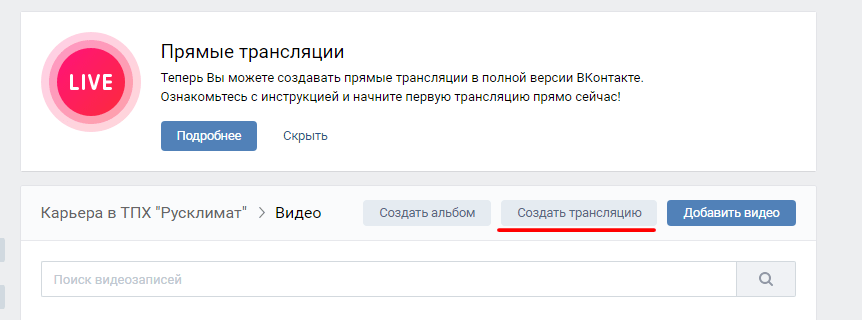 Присоединяйтесь, чтобы получать советы по развитию бизнеса и полезные ссылки
Присоединяйтесь, чтобы получать советы по развитию бизнеса и полезные ссылки
* В случае упоминания в тексте социальных сетей Facebook, Instagram, уведомляем: деятельность компании Meta (Facebook, Instagram) признана экстремистской и на территории РФ запрещена.
неограниченное количество зрителей на прямых трансляциях, качество 4K, картинка в картинке, поддержка Chromecast и AirPlay, загрузка видеофайлов до 256 ГБ
ВКонтакте объявила о перезапуске своей видеоплатформы, которая представит ряд технологии. Благодаря собственной технологии адаптивного видеостриминга и масштабируемой архитектуре ВКонтакте сняты ограничения на количество людей, одновременно просматривающих один и тот же прямой эфир, и теперь пользователи могут смотреть видео даже при нестабильном интернет-соединении или на слабых устройствах.
Обновление также улучшило качество изображения. Теперь пользователи могут смотреть видео и прямые трансляции в высококачественном разрешении 4K, что можно оценить при потоковой передаче с помощью Chromecast и AirPlay. Эта функция появится на iOS, Android и десктопных платформах ВКонтакте. Технология Chromecast позволяет пользователям транслировать видео с мобильных устройств на экран компьютера или телевизора. Пользователи iPhone, iPad и Mac могут смотреть видео со своих устройств на своих телевизорах с помощью AirPlay, используя устройство Apple TV или стороннее устройство с поддержкой AirPlay.
Эта функция появится на iOS, Android и десктопных платформах ВКонтакте. Технология Chromecast позволяет пользователям транслировать видео с мобильных устройств на экран компьютера или телевизора. Пользователи iPhone, iPad и Mac могут смотреть видео со своих устройств на своих телевизорах с помощью AirPlay, используя устройство Apple TV или стороннее устройство с поддержкой AirPlay.
Видео в высоком качестве занимают много места, поэтому ВКонтакте добавили возможность загружать на платформу Видео большие файлы до 256 ГБ. Это открывает широкий спектр возможностей для профессиональных и полупрофессиональных создателей контента, а также для тех, кто владеет цифровыми камерами сверхвысокой четкости.
Особое внимание команда ВКонтакте уделила технологии адаптивного видеостриминга. Теперь видеоплеер предлагает 7 вариантов разрешения, включая Full HD и 4K. По умолчанию плеер автоматически устанавливает качество видео, адаптируясь к характеристикам устройства пользователя и скорости интернет-соединения, чтобы обеспечить максимально возможное качество для этого конкретного зрителя и обеспечить наилучшее взаимодействие с пользователем при просмотре видео или прямых трансляций.
Еще одна долгожданная функция — «Картинка в картинке», которая позволяет пользователям продолжать навигацию по мобильным приложениям ВКонтакте для iOS и Android, а также другим приложениям на своем телефоне, не прерывая видео или прямую трансляцию. Пользователи могут превратить видеоплеер в мини-окно с помощью новой кнопки.
Александр Тоболь, технический директор ВКонтакте и Единой платформы видео и звонков Mail.ru Group:
«Мы наблюдаем стабильный рост потребления видеоконтента среди наших пользователей. Поэтому мы делаем просмотр видео не только удобнее, но и доступнее в любом разрешении в любой интернет-сети и на любом устройстве. Мы полностью перезапустили нашу видеоплатформу, сделали ее архитектуру масштабируемой, сняли ограничения на количество людей, которые могут одновременно просматривать прямые трансляции, а также изменили форматы потоковой передачи и протоколы доставки видеоконтента. Этот запуск является следующим логическим шагом после основных технологий видео, прямых трансляций и звонков, которые мы представили ранее. Сейчас мы фокусируемся на новых технологиях в сфере потребления и доставки контента. До конца года мы планируем запустить еще несколько крупных обновлений».
Сейчас мы фокусируемся на новых технологиях в сфере потребления и доставки контента. До конца года мы планируем запустить еще несколько крупных обновлений».
Ранее ВКонтакте объявил, что разрешение 4K будет доступно для групповых видеозвонков, и пользователи смогут делиться своими экранами в высоком качестве. Эта функция уже доступна в мобильном приложении для iOS и скоро появится на всех остальных платформах и продуктах Mail.ru Group, использующих технологии «Единой платформы видео и звонков».
социальная сеть, мессенджер в App Store
Описание
ВКонтакте объединяет десятки миллионов людей, предлагая неограниченные возможности для общения, знакомств, развлечений, бизнеса и обмена новостями из любой точки мира. В приложении можно слушать музыку, смотреть видео и клипы, следить за своим здоровьем, играть в игры и делать покупки.
Оставайтесь на связи с друзьями и семьей. В мессенджере можно общаться в групповых чатах и личных сообщениях как с друзьями ВКонтакте, так и с людьми из контактов вашего телефона.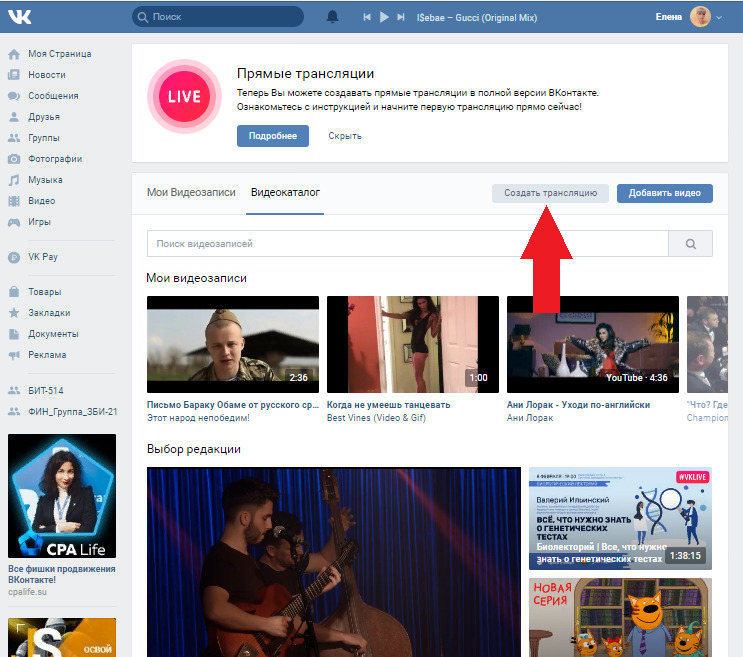 Объединяйте неограниченное количество людей в видеозвонках бесплатно и без ограничений по времени.
Объединяйте неограниченное количество людей в видеозвонках бесплатно и без ограничений по времени.
ВКонтакте есть решения для социальных сетей для самых разных повседневных ситуаций:
— Откройте для себя все, что может предложить одна из крупнейших социальных сетей в мире. Встречайте новых друзей и присоединяйтесь к онлайн-сообществам. Оставайтесь рядом с далекими друзьями с помощью мессенджера и звонков ВКонтакте.
— Слушайте любимую музыку и легко находите новые любимые песни благодаря персональным рекомендациям.
— Смотрите и создавайте клипы ВКонтакте, короткие вертикальные видеоролики на самые разные темы.
— Наслаждайтесь прямыми трансляциями, делитесь фотографиями, играйте в игры и читайте интересные новости в тематических лентах.
— Узнавайте что-то новое в подкастах и загружайте свои.
— Следите за своим здоровьем и оставайтесь в форме. Используйте ВКонтакте Здоровье, чтобы соревноваться с друзьями и посмотреть, кто может ходить больше всех. Ваши шаги учитываются благодаря Apple Health. Так что совершите долгую прогулку и попытайтесь добраться до вершины таблицы лидеров!
Ваши шаги учитываются благодаря Apple Health. Так что совершите долгую прогулку и попытайтесь добраться до вершины таблицы лидеров!
Условия использования: vk.com/terms
Политика конфиденциальности: vk.com/privacy
Версия 8.4
Мы навели порядок, проверив, насколько хорошо работают некоторые функции и избавившись от мелких проблем в коде.
Рейтинги и обзоры
5,1 тыс. оценок
Практически идеально
Моя музыка больше не играет в фоновом режиме, теперь, если я переключаюсь на другое приложение или затемняю экран, моя музыка выключается. Пожалуйста, пожалуйста, исправьте это.
Потому что, когда я возвращаюсь к музыке, оказывается, что приложение ВКонтакте обновилось и перезагрузилось, поэтому, если я слушаю аудиокниги или подкасты, оно очищает все, что теперь мне нужно попытаться найти последнее место, которое я слушал в последний раз. Это очень расстраивает и более чем немного раздражает. Помогите мне, пожалуйста… пожалуйста, не могли бы вы вернуть опцию «воспроизведение в фоновом режиме»???
Буферизация занимает вечность + нагота и порно постоянно рекламируются в моей ленте публичных историй.
Давно был в ВК, только вчера снова зашел. Я заметил серьезные обновления и изменения, но я так разочарован, обнаружив, что все, что загружается, загружается вечно! У меня есть новый аккаунт, и я заметил, что в моей ленте историй постоянно рекламировалась нагота и порно… почему? Почему такие фото и видео так долго остаются в открытом доступе ВКонтакте? У вас нет ботов, которые обнаруживают наготу и порнографию? Итак, я попытался сообщить об этом контенте, но после того, как я нажал кнопку отчета, страница отчета загружается так долго, как вечность 😑 Я ждал этого, это заняло около 10+ минут, пока наконец не появилось сообщение «Ошибка не удалось загрузить страницу», поэтому как я могу сообщить о таких очевидных серьезных нарушениях правил? Я пришел в ВК для общения и развлечения с чистыми и невинными вещами, а не порнографией 😑 поэтому я попытался переустановить приложение, после чего я больше не могу войти, оно продолжало говорить, что мой пароль неправильный, когда ясно, что он правильный, потому что я знаю свой пароль очень хорошо Что ж.
Пробовал нажимать «сменить пароль» а он буферизуется и тоже не загружается! Это худший опыт, который у меня когда-либо был с приложением для социальных сетей, и я был удивлен, увидев его в ВКонтакте! Такого еще не было…
Лучшие социальные сети
Мне очень нравится эта социальная сеть! В ленте есть система искусственного интеллекта, которая определяет, какие сообщения интересуют пользователя, поэтому сообщения сверху отображаются первыми. Для тех, кому не нравится порядок, они могут изменить его в настройках, чтобы сначала сделать его самым новым. Функция поиска помогла мне найти множество орнитологических групп и гораздо больше интересных идей, постов и групп. Комментарии могут глючить, но это довольно редко, и это можно решить, просто перезапустив приложение. Система комментариев в целом отличная. Кроме того, вы можете совершать аудио- и видеозвонки! Уведомления помогают мне получать сообщения от интересных групп, друзей и людей, на которых я подписан.
Если вы не хотите получать уведомления, вы можете смело отключить их в меню страницы. Дополнительные функции тоже хороши! Я действительно рекомендую это всем!
Разработчик, ООО «В Контакте», указал, что политика конфиденциальности приложения может включать обработку данных, как описано ниже. Для получения дополнительной информации см. политику конфиденциальности разработчика.
Данные, используемые для отслеживания вас
Следующие данные могут использоваться для отслеживания вас в приложениях и на веб-сайтах, принадлежащих другим компаниям:
Контактная информация
Идентификаторы
Данные, связанные с вами
Следующие данные могут быть собраны и связаны с вашей личностью:
Покупки
Расположение
Контактная информация
Контакты
Пользовательский контент
История поиска
История просмотров
Идентификаторы
Данные, не связанные с вами
Могут быть собраны следующие данные, но они не связаны с вашей личностью:
Здоровье и фитнес
Пользовательский контент
Идентификаторы
Данные об использовании
Диагностика
Методы обеспечения конфиденциальности могут различаться, например, в зависимости от используемых вами функций или вашего возраста.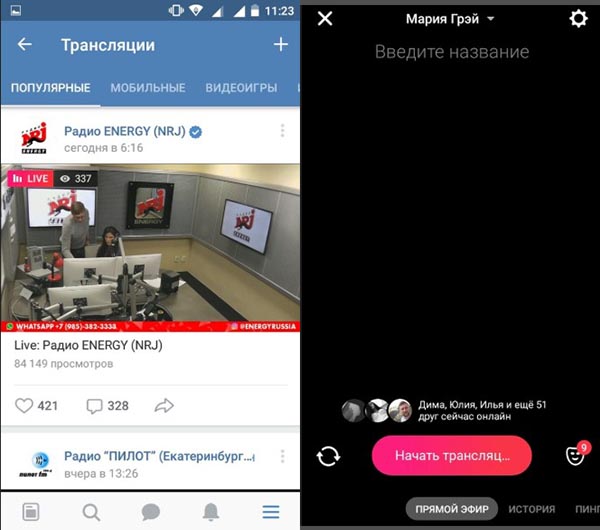 Узнать больше
Узнать больше
Информация
- Продавец
- В Контакте ООО
- Размер
- 267,2 МБ
- Категория
Социальная сеть
- Возрастной рейтинг
- 12+
Нечастое/мягкое реалистичное насилие
Нечастая/умеренная ненормативная лексика или грубый юмор
Нечастые/мягкие темы ужасов/страха
Редкий/умеренный сексуальный контент и нагота
Нечастое/умеренное насилие в мультфильмах или фэнтези
Нечастые/мягкие зрелые/наводящие на размышления темы - Авторское право
- © 2022 ВК
- Цена
- Бесплатно
Сайт разработчика
Тех.


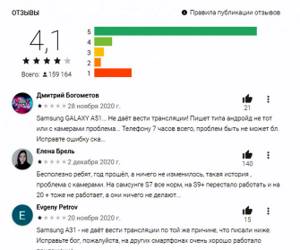
 Помните, вы обязательно справитесь!
Помните, вы обязательно справитесь!
 Голоса повышают ваш рейтинг в приложении.
Голоса повышают ваш рейтинг в приложении.
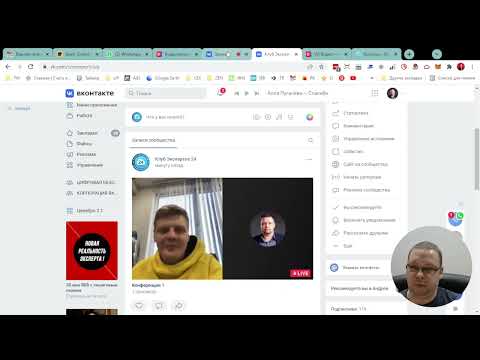 Формат лучше выбрать MP4 или MOV. Укажите две звуковые дорожки, чтобы звук писался отдельно. Битрейт — от 2500 до 3500 Kbps.
Формат лучше выбрать MP4 или MOV. Укажите две звуковые дорожки, чтобы звук писался отдельно. Битрейт — от 2500 до 3500 Kbps. Оставшиеся параметры оставьте по умолчанию.
Оставшиеся параметры оставьте по умолчанию. Скопируйте URL и идите в OBS. Вставляйте в поле «Сервер». KEY – это «Ключ потока» в OBS. Сохраните в обеих программах изменения.
Скопируйте URL и идите в OBS. Вставляйте в поле «Сервер». KEY – это «Ключ потока» в OBS. Сохраните в обеих программах изменения.
 А уже потом идите в эфир.
А уже потом идите в эфир. Потому что, когда я возвращаюсь к музыке, оказывается, что приложение ВКонтакте обновилось и перезагрузилось, поэтому, если я слушаю аудиокниги или подкасты, оно очищает все, что теперь мне нужно попытаться найти последнее место, которое я слушал в последний раз. Это очень расстраивает и более чем немного раздражает. Помогите мне, пожалуйста… пожалуйста, не могли бы вы вернуть опцию «воспроизведение в фоновом режиме»???
Потому что, когда я возвращаюсь к музыке, оказывается, что приложение ВКонтакте обновилось и перезагрузилось, поэтому, если я слушаю аудиокниги или подкасты, оно очищает все, что теперь мне нужно попытаться найти последнее место, которое я слушал в последний раз. Это очень расстраивает и более чем немного раздражает. Помогите мне, пожалуйста… пожалуйста, не могли бы вы вернуть опцию «воспроизведение в фоновом режиме»???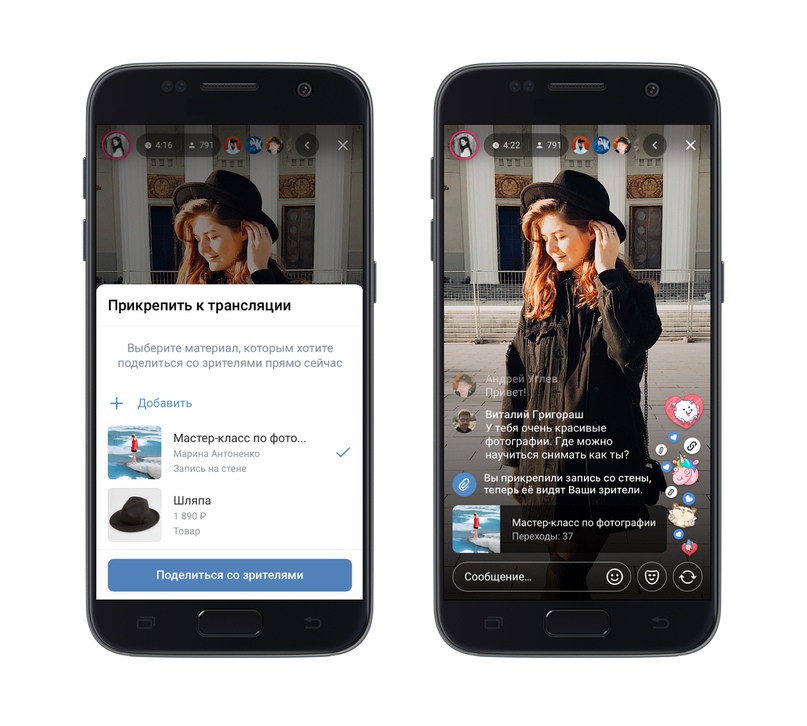 Пробовал нажимать «сменить пароль» а он буферизуется и тоже не загружается! Это худший опыт, который у меня когда-либо был с приложением для социальных сетей, и я был удивлен, увидев его в ВКонтакте! Такого еще не было…
Пробовал нажимать «сменить пароль» а он буферизуется и тоже не загружается! Это худший опыт, который у меня когда-либо был с приложением для социальных сетей, и я был удивлен, увидев его в ВКонтакте! Такого еще не было… Если вы не хотите получать уведомления, вы можете смело отключить их в меню страницы. Дополнительные функции тоже хороши! Я действительно рекомендую это всем!
Если вы не хотите получать уведомления, вы можете смело отключить их в меню страницы. Дополнительные функции тоже хороши! Я действительно рекомендую это всем!